
Amazonin 50 dollarin palotabletissa on vain 8 Gt tallennustilaa, mutta se tukee myös MicroSD-kortteja. MicroSD-kortti on edullinen tapa lisätä taulutietokoneeseen lisätallennustilaa ja käyttää sitä musiikkiin, videoihin, sovelluksiin ja muun tyyppiseen sisältöön.
Voit jopa lukea e-kirjoja Fire Tablet SD -kortiltasi, vaikka Amazonin ohjelmisto ei näytä niitä automaattisesti sinulle.
SD-kortin valitseminen
LIITTYVÄT: Kuinka ostaa SD-kortti: Selitetyt nopeusluokat, koot ja kapasiteetit
MicroSD-kortteja voi ostaa käytännössä kaikkialta, missä elektroniikkaa myydään Amazon . Tällä hetkellä Amazonista voit ostaa 32 Gt: n MicroSD-kortin noin 13 dollaria ja 64 Gt: n noin 21 dollaria.
Palotableteissa voi käyttää jopa 128 Gt: n Micro SD-kortteja, joten enimmäiskoko on, jonka voit ostaa ja käyttää.
Amazon suosittelee kumpaakin UHS- tai Class 10 -mikro-SD-kortit optimaalisen suorituskyvyn saavuttamiseksi. Saatat löytää “Class 2” Micro SD -kortit halvemmalla, mutta ne ovat huomattavasti hitaampia. Et voi toistaa videoita Micro SD-kortilta, jos se on esimerkiksi liian hidas.

Tiedostojen saaminen SD-kortille
Tarvitset tavan laittaa mediatiedostot SD-kortille tietokoneeltasi. Tietokoneessasi voi olla Micro SD -korttipaikka - jos on, voit yksinkertaisesti asettaa Micro SD -kortin tietokoneeseesi. Jos siinä on SD-korttipaikka, voit ostaa SD-korttisovittimen, jonka avulla voit asettaa Micro SD-kortin tähän täysikokoiseen SD-korttipaikkaan. Joidenkin Micro SD-korttien mukana tulee jopa nämä.
Jos sinulla ei ole kumpaa tietokoneellasi, helpoin tapa saada se on todennäköisesti osta Micro SD -kortinlukija, joka kytketään USB: n kautta .
Sinun on varmistettava, että Micro SD -kortti on alustettu FAT32- tai exFAT-tiedostojärjestelmällä jotta Fire-tabletti voi lukea sen. Useimpien SD-korttien tulisi olla alustettuja näiden tiedostojärjestelmien kanssa. Jos olet epävarma, napsauta hiiren kakkospainikkeella SD-korttia Windowsin Tietokonenäkymässä, valitse Alusta ja varmista, että oikea tiedostojärjestelmä on valittu.
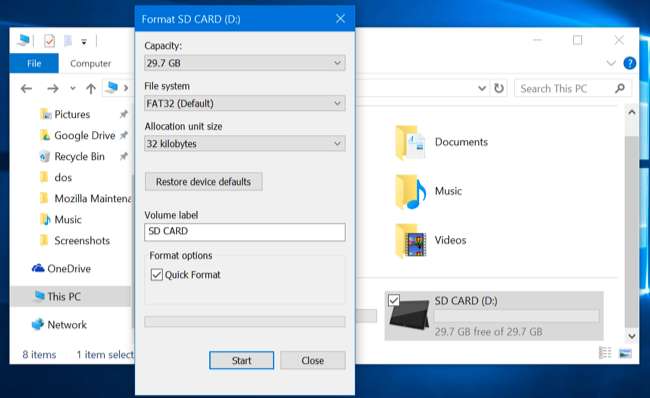
Kopioi videoita, musiikkia, valokuvia ja muita mediatiedostoja, joita haluat käyttää, Micro SD-kortille. Voit jopa kopioida e-kirjoja siihen, vaikka Amazon yrittää päästä tänne. (Tässä on luettelo videotiedostotyypit Amazonin Fire-tabletit tukevat .)
Kun olet valmis, napsauta hiiren kakkospainikkeella Micro SD -korttia Windowsissa ja poista se turvallisesti valitsemalla Poista. Irrota se tietokoneesta ja aseta se Fire Tablet -laitteen MIcro SD -korttipaikkaan. Tämä on lähellä oikean yläkulman 50 dollarin palotabletin sivua. Sinun on avattava pieni ovi päästäksesi siihen.
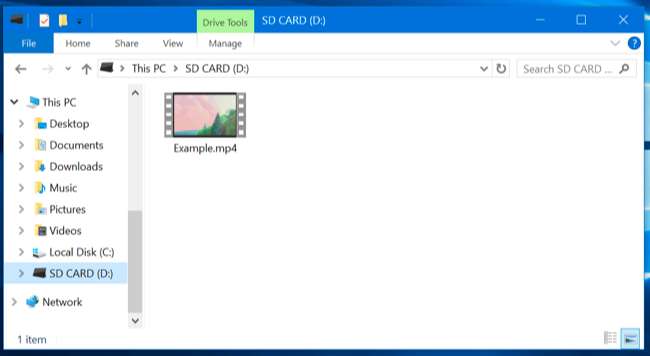
Videoiden, musiikin, valokuvien ja e-kirjojen käyttö
Fire-tabletti tunnistaa kaikki videot, musiikki ja valokuvat Micro SD -kortiltasi. Esimerkiksi löydät videotiedostot Micro SD -kortiltasi tablet-laitteen mukana toimitetusta Omat videot -sovelluksesta.
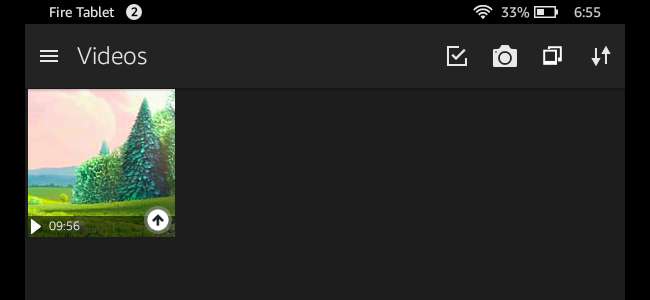
Kindle-sovellus ei kuitenkaan tunnista ja näytä automaattisesti SD-kortillesi tallennettuja kirjoja. Jos haluat lukea ne, sinun on ladattava ilmainen ES File Explorer sovelluksen tai muun tiedostojen hallintasovelluksen, selaa e-kirjaa SD-korttitallennustilallasi ja avaa se napauttamalla sitä.
Voit käyttää myös toista eBook Reader -sovellusta.

Sovellusten, elokuvien, TV-ohjelmien ja valokuvien lataaminen SD-kortille
Voit valita SD-kortille tallennettavan sisällön avaamalla Asetukset-sovelluksen Fire-tablet-laitteellasi, napauttamalla “Tallennustila” ja napauttamalla “SD-kortti”.
Aktivoi Asenna tuetut sovellukset SD-kortillesi -vaihtoehto ja Fire-tabletti asentaa jatkossa lataamasi sovellukset SD-kortille, jos sovellus tukee tätä. Kaikki sovelluksen käyttäjäkohtaiset tiedot tallennetaan edelleen sen sisäiseen tallennustilaan.
Ota käyttöön Lataa elokuvia ja TV-ohjelmia SD-kortillesi -asetus ja Amazonin Video-sovelluksesta lataamasi videot - sekä elokuvat että TV-ohjelmat - tallennetaan SD-kortille.
Kytke ”Tallenna valokuvat ja henkilökohtaiset videot SD-kortillesi” -valintakytkin päälle ja Fire-tablet-laitteelle kaappaamasi ja tallentamasi valokuvat ja videot tallennetaan SD-kortilleen sisäisen tallennustilan sijaan.
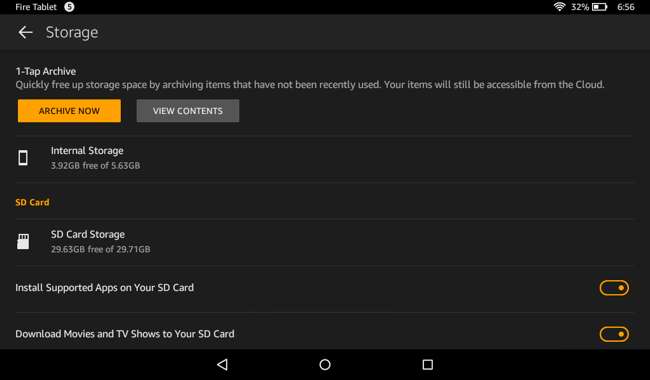
Nämä vaihtoehdot eivät vaikuta laitteellasi jo oleviin tietoihin. Nykyiset sovelluksesi ja ladatut videosi tallennetaan edelleen sisäiseen tallennustilaan, ellet tee jotain ylimääräistä.
Voit siirtää yksittäisiä sovelluksia sisäisestä tallennustilasta SD-kortille avaamalla Asetukset-sovelluksen, napauttamalla Sovellukset ja pelit ja valitsemalla Hallitse kaikkia sovelluksia. Napauta siirrettävän sovelluksen nimeä ja napauta Siirrä SD-kortille. Jos se on jo SD-kortilla, näet sen sijaan Siirrä tablettiin -painikkeen. Jos et voi siirtää sitä SD-kortille, painike näkyy vain harmaana.
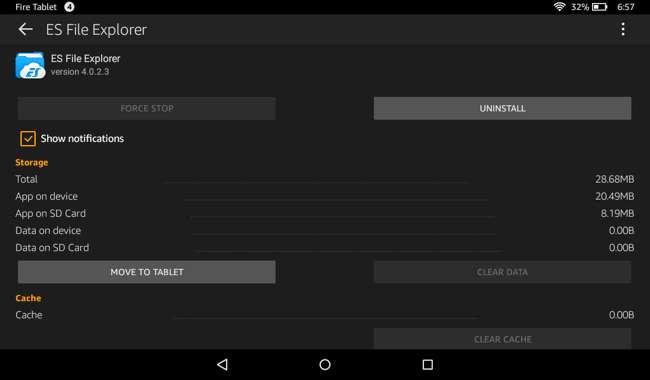
Sinun on ladattava videot uudelleen, jos haluat siirtää ne sisäisestä tallennustilasta SD-kortille. Voit tehdä sen avaamalla Videot-sovelluksen, painamalla videota pitkään ja poistamalla sen napauttamalla Poista. Paina samaa videota pitkään ja lataa se napauttamalla "Lataa". Jos olet määrittänyt Fire-tablet-laitteesi tallentamaan ladatut videot SD-kortille, se ladataan ulkoiseen tallennustilaan.
Poista Micro SD -kortti turvallisesti Fire-tabletista
Jos haluat joskus poistaa Micro SD -kortin Fire-tablet-laitteestasi, avaa Asetukset-sovellus, napauta “Tallennus”, napauta “Poista SD-kortti turvallisesti” ja napauta ”OK”. Voit sitten painaa SD-korttia varovasti ja se ponnahtaa ulos.
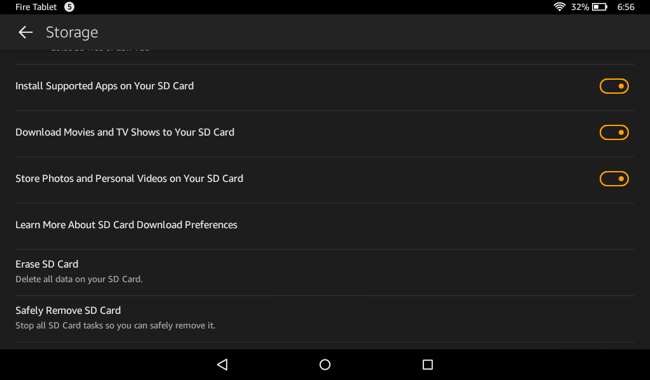
Jos tarvitset lisää tallennustilaa, voit aina ostaa useita Micro SD -kortteja ja vaihtaa ne eri videoihin ja muihin mediatiedostoihin. Muista, että SD-kortille asentamasi sovellukset eivät ole käytettävissä, ellei kyseistä SD-korttia ole kytketty.
Kuvahyvitys: Danny Choo on Flickr







